エクセルメニューの中に「名前で損をしている」機能がたくさんあります。難しそうなメニュー名なので敬遠されるのです。
「ピボットテーブル」は「名前で損をしている」代表選手だろうと思います。EXCEL解説本を見ても、ピボットテーブル、フィールドなどの用語が容赦なく使われていて「ああ、これは自分にはまだ無理だ」と思わせてしまっているのではないか?と解説側の責任に気付かされる事がよくあります。
ピボット(pivot)とは単に「方向転換」という意味でネーミングされているだけです。
テーブルとは「表」ですから、ピボットテーブルとは「方向転換が自在な表」、フィールドとは「列項目」のことで、要するに「表の列項目をタテやヨコに入れ替えながら集計できる」というだけのことです。
集計しながら、集計の軸を「変えてみることができる」見ながら、体験しながら使うメニューなのです。けっして「勉強した人だけが使って良いメニュー」なんかではありませんから間違えないでください。失敗したら何回でもやりなおせます。数式を使わず、マウスだけで大量のデータを一瞬で集計できる、非常にカンタンで便利な体験型メニューです。
専門知識は不要、まずは見るだけ!
すごいEXCEL改革事例
EXCEL自動化ファイルプレゼント
EXCEL屋をさらに無料で活用する方法!
EXCEL屋メルマガ登録(無料)
EXCEL屋への質問ページ(回答無料)
ピボットテーブルの作成方法
ここが最大のポイントです。「空のピボットテーブル」さえ作れば、あとは直感的に操作できるメニューが現れます。
空のピボットテーブルを作成
①データ内の任意のセルを選択しておきます。
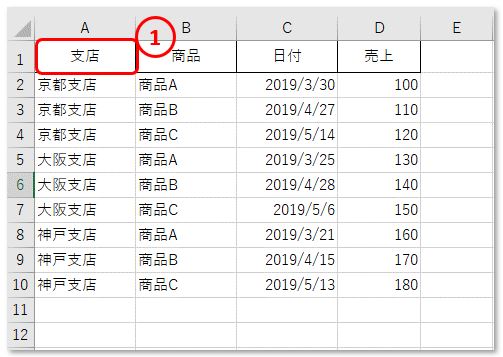
②「挿入」タブ「ピボットテーブル」をクリックします。
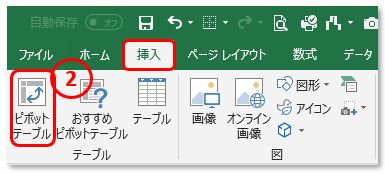
③データ範囲が正しいか確認します。
④「新規ワークシート(N)」を選択して「OK」で空のピボットテーブルが作成されます。
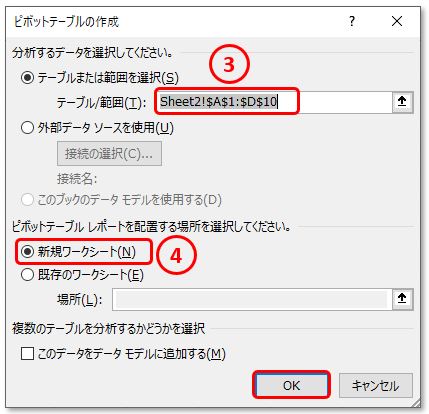
⑤ピポッドテーブルを自由自在に設計するための「フィールドリスト」が表示されます。
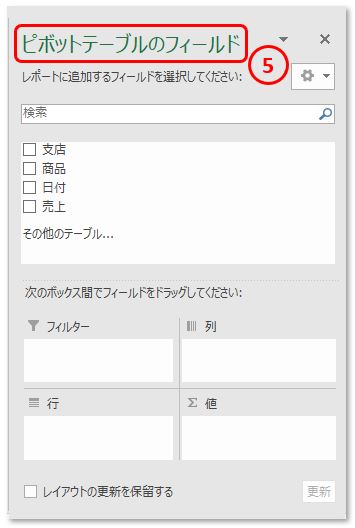
⑥間違って消してしまった場合は「分析」タブの「フィールドリスト」で表示します。
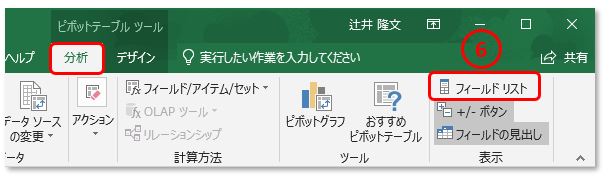
フィールドの追加
ここからの操作はマウスを使って、直感的に行えるよう設計されていますので、解説は不要かも知れませんが簡単に説明しておきます。
①「支店」ごとの「売上」を集計したい場合、このようにチェックを入れます。
②「行ボックス」に支店、「値ボックス」に売上が入りました。
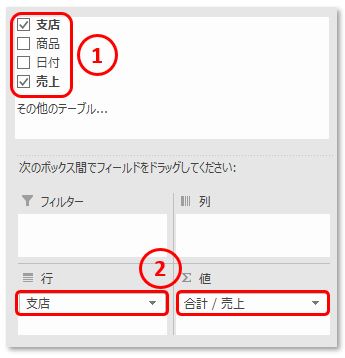
③支店ごとの売上計が集計できました。
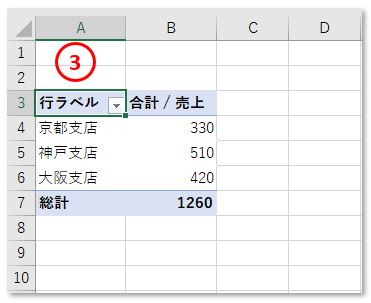
行列の入れ替え
④「行ボックス」にあった「支店」を「列ボックス」へドラッグで移動させると、
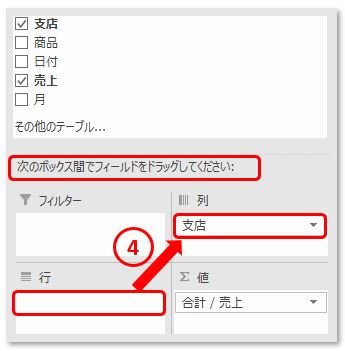
⑤集計表は「支店」が列に変わります。
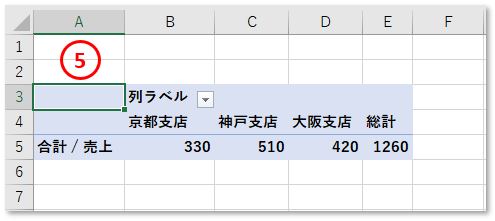
タテヨコ集計
①選択していなかった「商品」にチェックを入れ、「列ボックス」へ入れます。
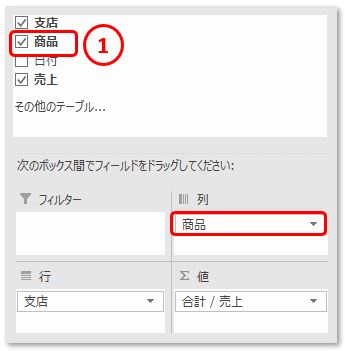
②行は「支店」、列は「商品」のタテヨコ集計(クロス集計)表ができました。
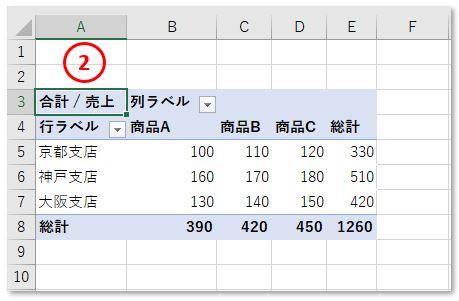
グループの追加
③「日付」を追加すると、「月」が自動で追加されます。「行」「列」を図のように配置すると、行には「支店」グループ内に「商品」が、列には「月」グループ内に「日付」が配置されます。
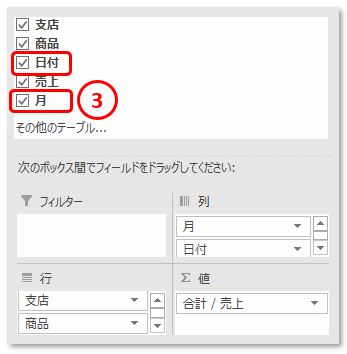
④行の「支店グループ」、列の「月グループ」には ⊞ ⊟ ボタンが自動作成され、支店ごとの商品や、月の中の日別といった表示を切り替えることができます。
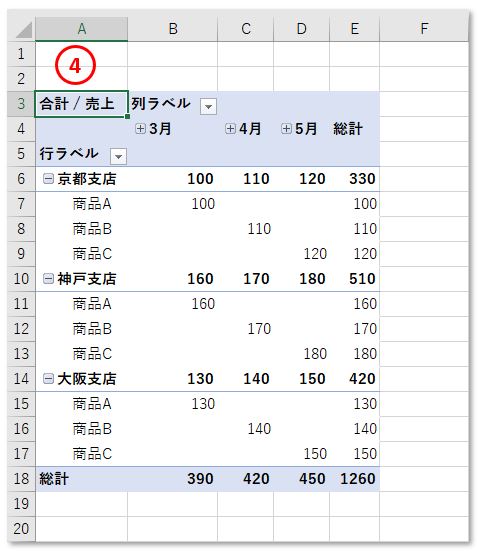
働き方改革の名の元、業務時間の短縮を指示されるのに、現場からの無理難題は増える一方!もう投げ出したい(泣)、、、そうなる前に【EXCEL屋】で検索!
まずはコチラをブックマーク
業務現場で「本当に」役立つEXCEL活用術をメールでお届けします。もちろん無料!
登録はコチラ
検索したり、いろいろ頑張ったけど、どうしても解決できない問題を【EXCEL屋】が解決します。「成功事例」として記事化OKの場合は「解決料無料!」
コチラから課題をお知らせください





